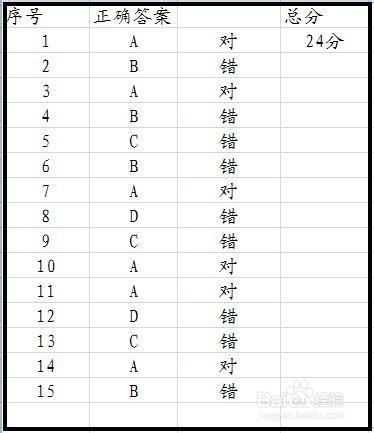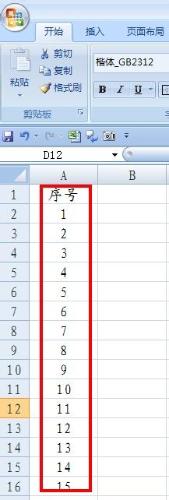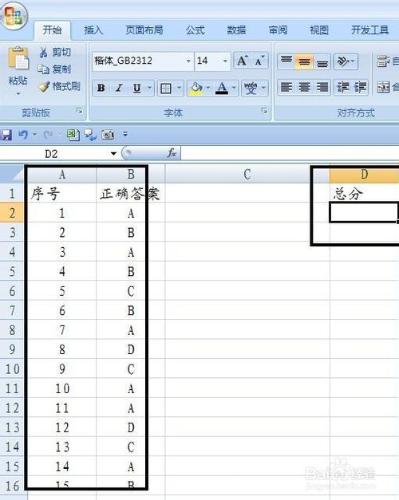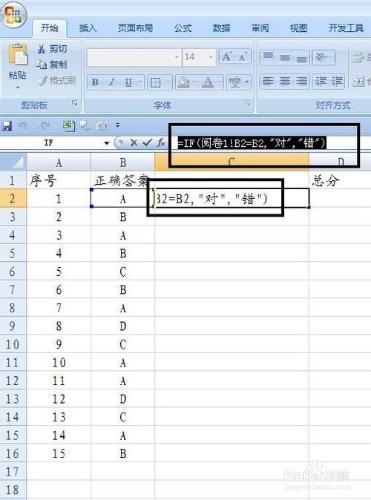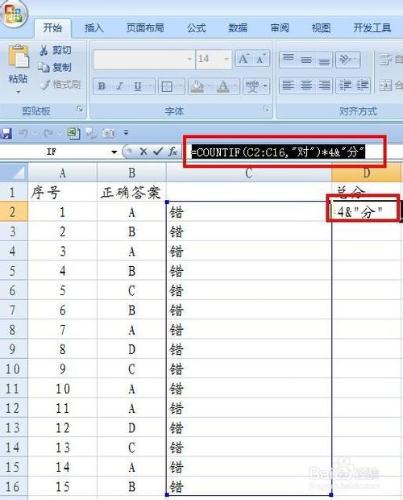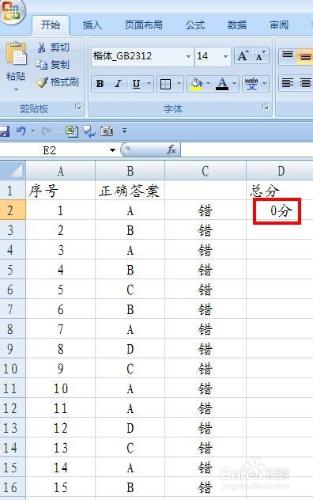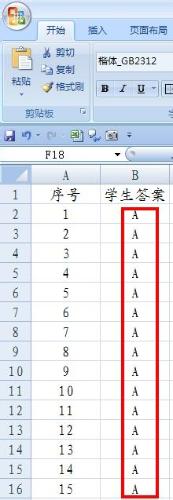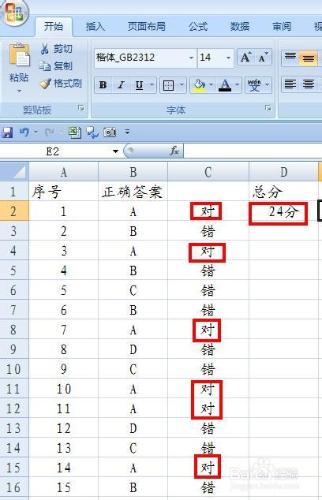教師是天底下最光輝的職業,但是也是最繁忙的職業,面對著幾百份試卷,我們總感覺到無從下手,今天我們就用EXCEL來實現批量閱卷,以減輕教師的負擔。
工具/原料
EXCEL軟體
計算機
方法/步驟
首先我們給學生分發試卷,學生在做完試卷後,把答案填到電腦上面的電子答題卡上就行了。我們先製作二張電子表格,命名為“閱卷1”和“閱卷2”,在閱卷1中輸入1到15的序列號,在閱卷二2也輸入1到15的序列號,並填入答案。如圖所示
選擇C2單元格,輸入=IF(閱卷1!B2=B2,"對","錯"),用填充手柄把C列中的其他單元格也填充好,回車你可以看到顯示的都是錯誤。
選擇D2單元格,輸入=COUNTIF(C2:C16,"對")*4&"分",統計出1到15題中正確答案的個數,並乘以每小題得分就可以算出總分了。現在顯示是0分。
現在我們在“閱卷1”中的“學生答案”列中填入學生答案,如圖所示,在到“閱卷2”中看看,是不是自動批閱了試卷。